Você quer levar suas retoques no Photoshop para o próximo nível? Com a técnica de separação de frequência e uma camada auxiliar adequada, você pode identificar e editar imperfeições da pele de forma precisa. Este tutorial mostra como configurar uma camada auxiliar e usá-la efetivamente para retocar sua imagem de forma mais clara e refinada.
Principais Insights
O uso de uma camada auxiliar para reforçar microcontrastes permite que você identifique áreas de retoque mais facilmente. Ao ligar e desligar esta camada, você obtém uma visão melhor das imperfeições da pele. Com a ferramenta de carimbo e uma opacidade suficientemente alta, você pode remover imperfeições da pele com precisão.
Instruções passo a passo
Para usar a camada auxiliar para separação de frequência de forma eficaz, siga estes passos.
Primeiro, é importante que você crie uma camada auxiliar que aplique uma correção de tonalidade como máscara de corte na sua camada de estrutura. Isso geralmente é feito imediatamente após a criação da separação de frequência. Para visualizar a camada auxiliar, ative-a. Assim, você verá onde talvez ainda precise fazer retoques.

Assim que a camada auxiliar estiver visível, você pode perceber claramente os microcontrastes na sua camada de estrutura. Certifique-se de que esses contrastes agora estejam enormemente aumentados. Quando você dá zoom na imagem, é mais fácil reconhecer quais áreas ainda precisam ser editadas.
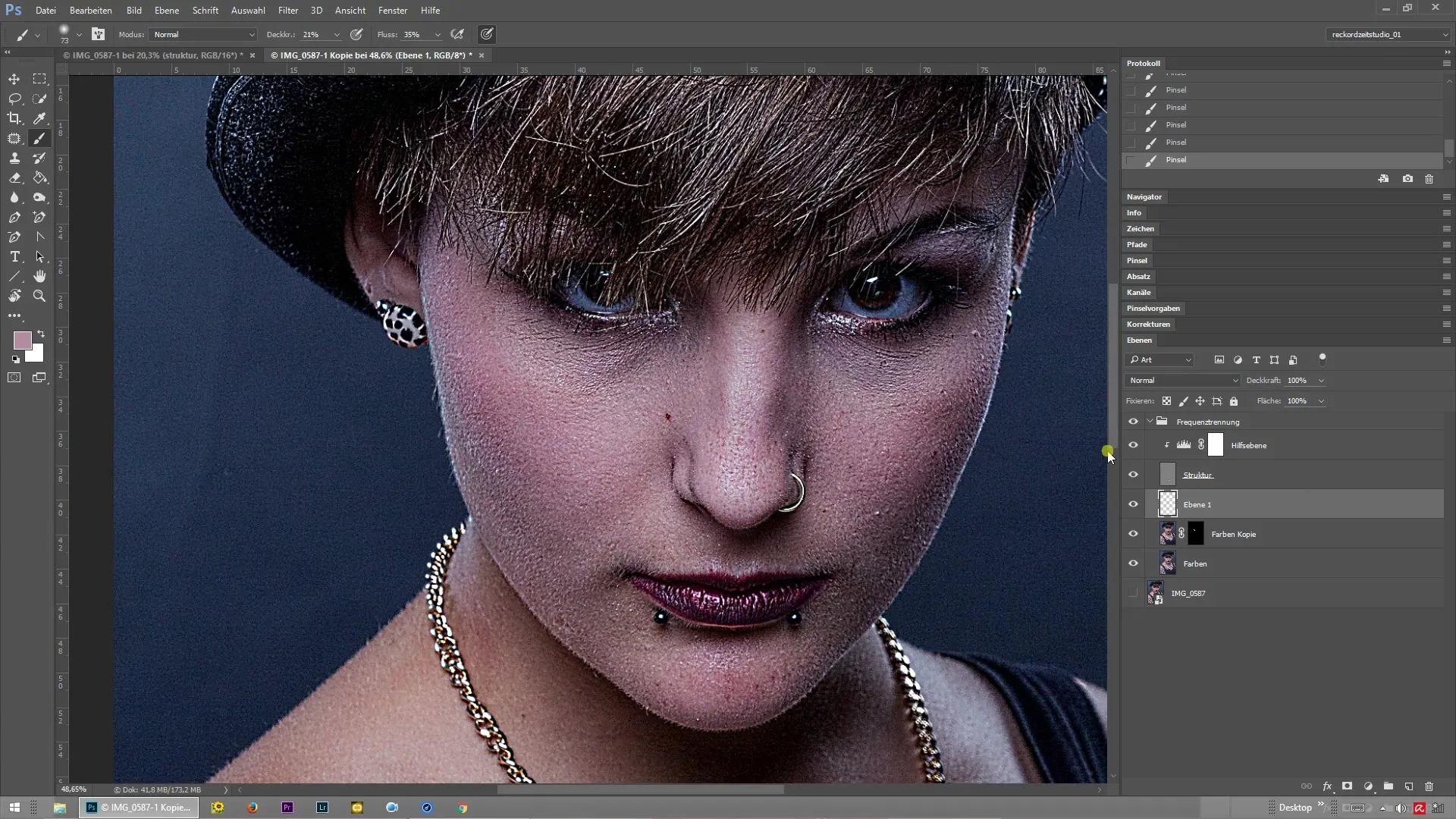
Para facilitar o retoque eficaz, desative a camada auxiliar novamente. Você rapidamente notará que a estrutura parece inalterada, mas ao ativar a camada auxiliar, você verá claramente as imperfeições da pele. Isso lhe dá a oportunidade de trabalhar de forma mais direcionada.
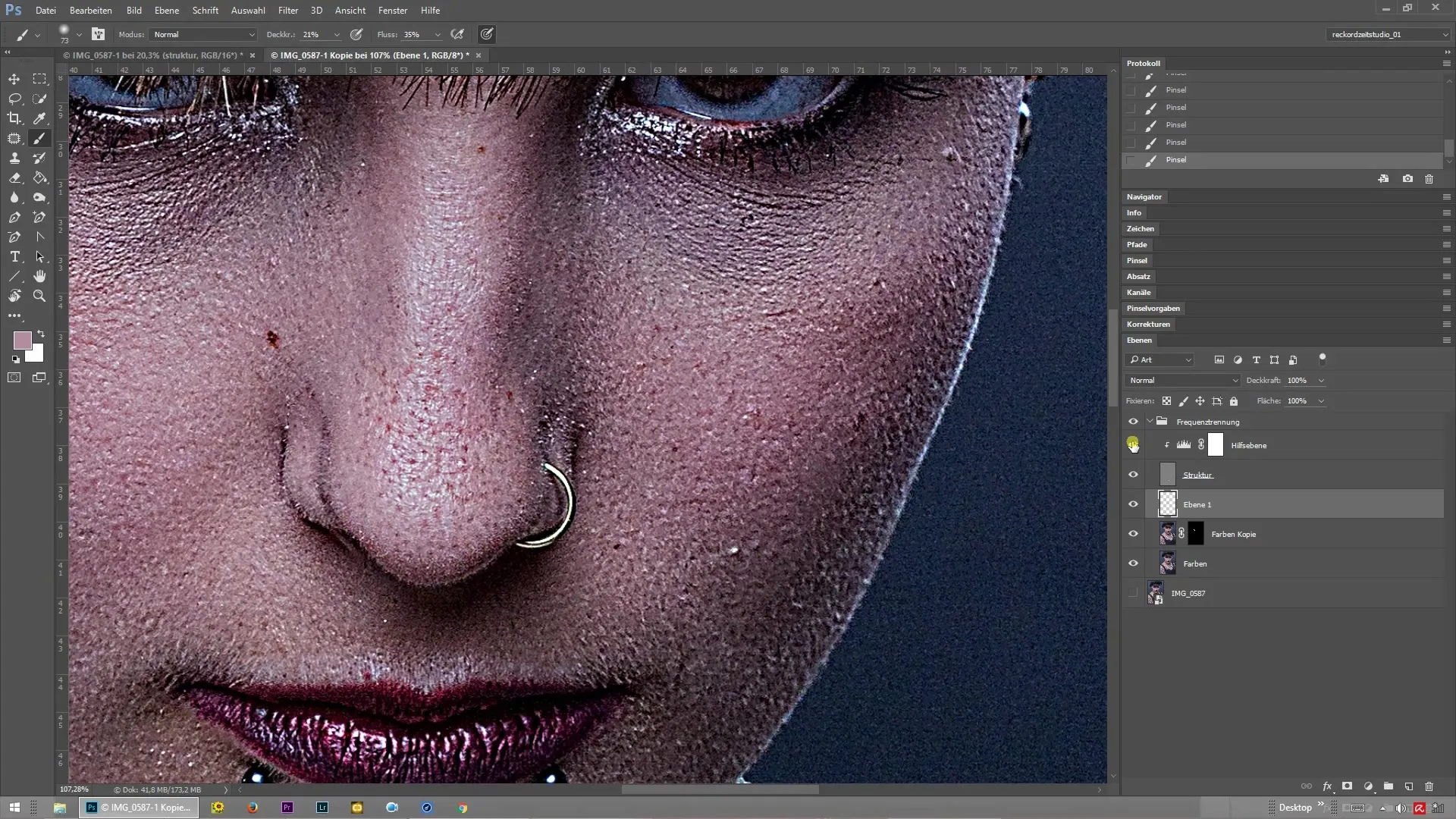
Agora você pode selecionar a ferramenta de carimbo. Certifique-se de que a borda esteja dura e a opacidade ajustada para 100%. Com essas configurações, você pode realizar os retoques desejados na camada de estrutura. Como você tem a camada auxiliar disponível, pode reconhecer todas as alterações de forma muito mais clara.
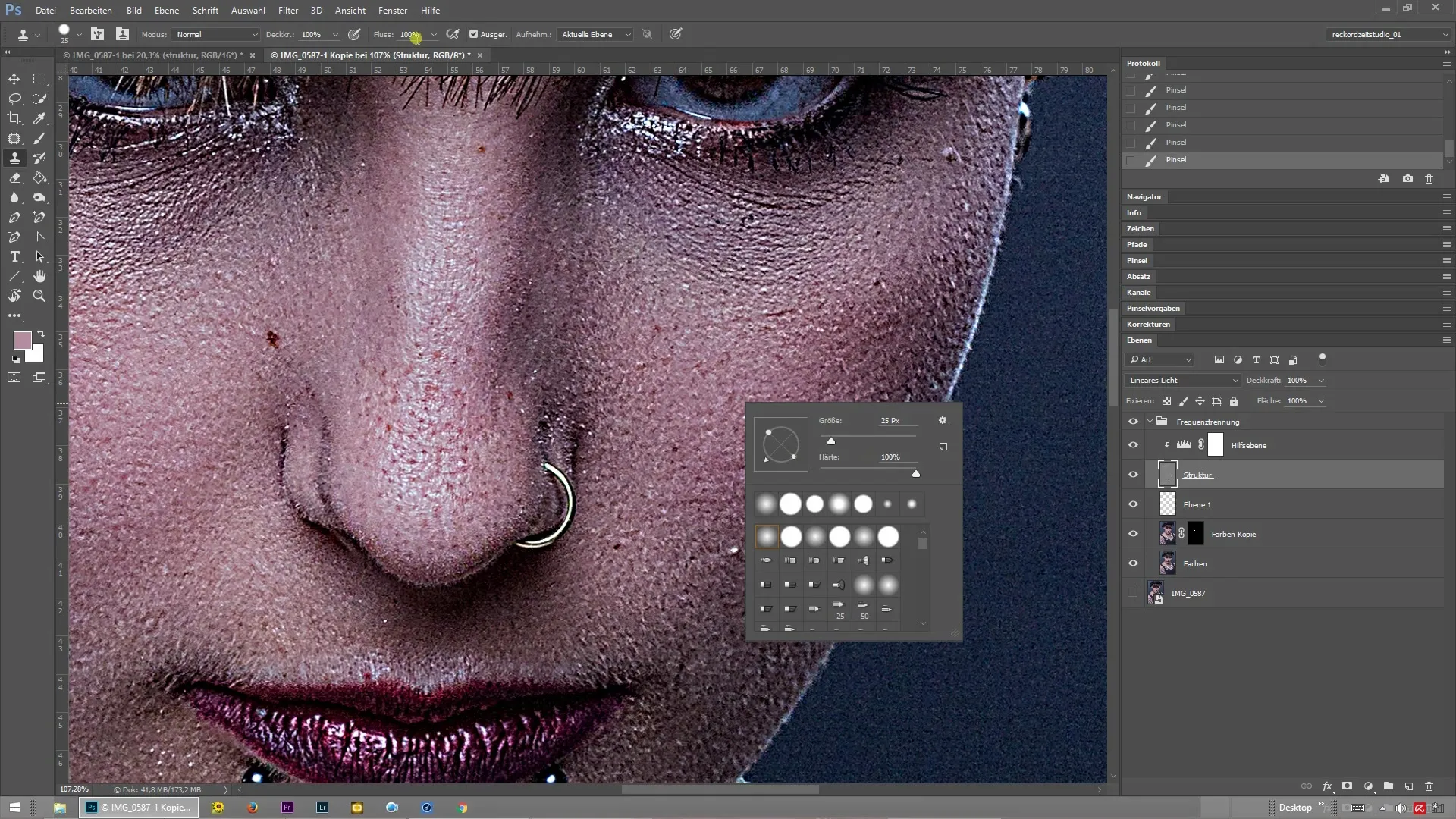
Se você estiver inseguro sobre um determinado local, se é uma marca de nascença ou uma imperfeição da pele, desative rapidamente a camada auxiliar. Assim, você verá exatamente qual cor está presente e decidirá se mantém ou altera a área.
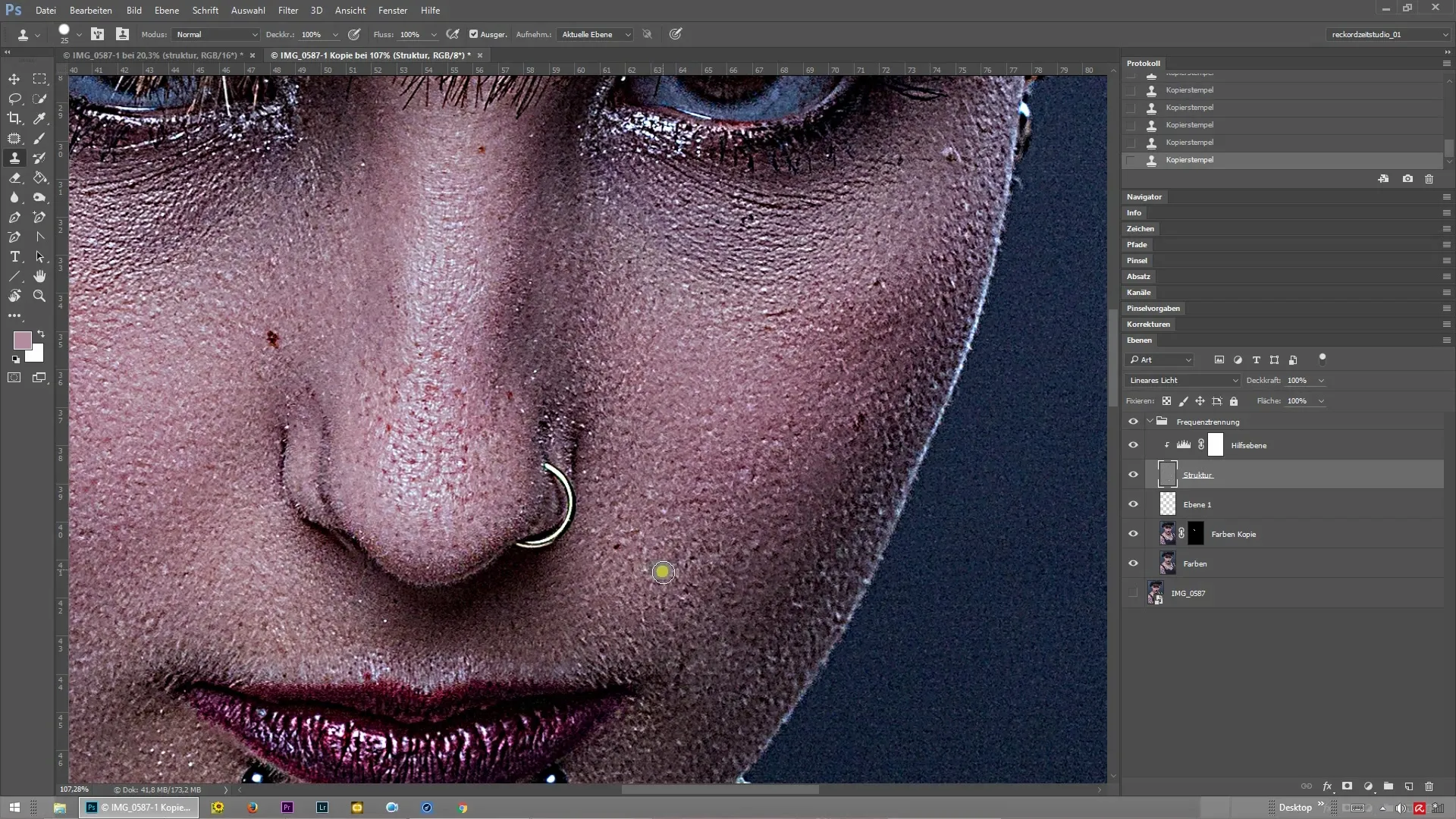
Se as cores da imagem estiverem te irritando, você também pode desativar as camadas inferiores. Assim, você terá uma visão extremamente clara da camada de estrutura e poderá fazer retoques precisos.
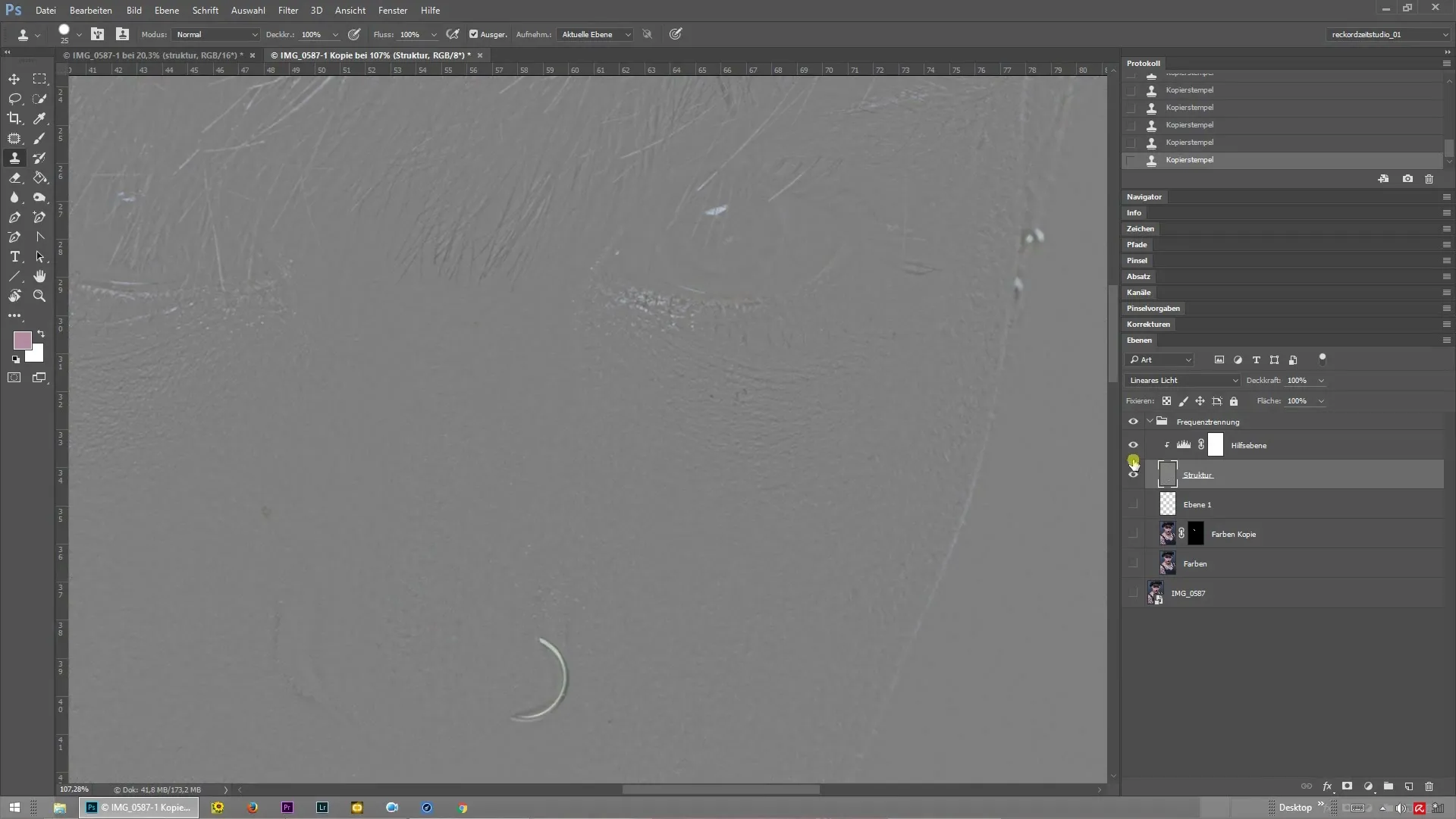
Continue revisando a imagem sistematicamente e preste atenção para não deixar nada passar. Assim, você pode garantir que o retoque seja perfeito e que a imagem ganhe em qualidade.
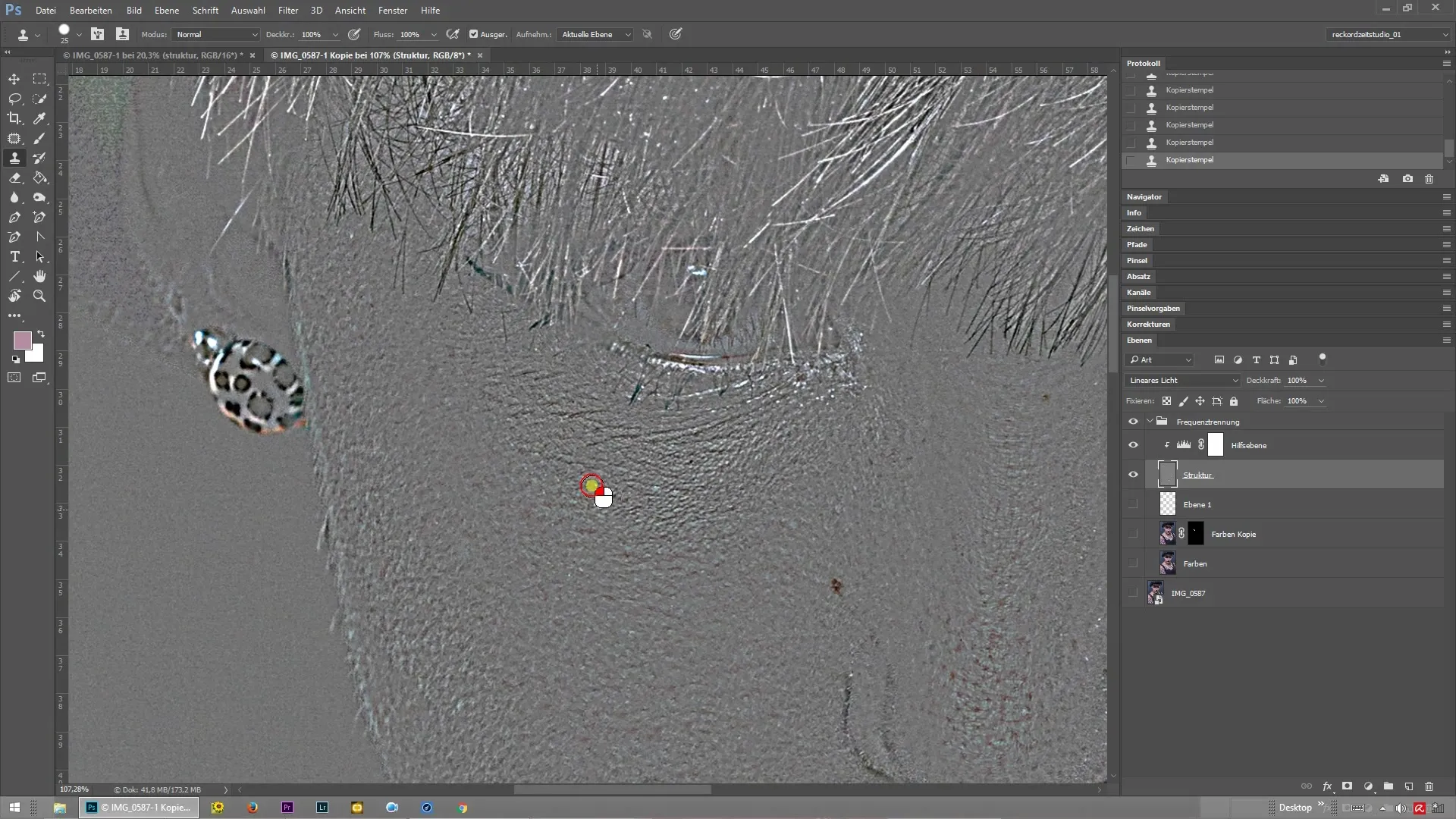
Resumo – Separação de Frequência e Camada Auxiliar para Retoque Perfeito
Neste tutorial, você aprendeu como usar uma camada auxiliar para separação de frequência no Photoshop. Ao criar uma camada auxiliar, você pode reforçar contrastes claros e, assim, reconhecer e editar imperfeições de pele de forma eficiente. Use esta técnica para refinar seus retoques e levar sua imagem a um novo nível.
Perguntas Frequentes
Como crio uma camada auxiliar no Photoshop?Você cria uma camada auxiliar aplicando uma correção de tonalidade como máscara de corte na camada de estrutura durante a separação de frequência.
Por que a camada auxiliar é útil?A camada auxiliar reforça os microcontrastes, permitindo que você identifique melhor as áreas de retoque.
Quais ferramentas preciso para o retoque?Você precisa da ferramenta de carimbo com bordas duras e uma opacidade de 100%.
Como devo proceder se estiver inseguro sobre uma área?Desative a camada auxiliar para ver a cor e a textura da área mais claramente.
Como posso desativar as camadas inferiores?Você desativa as camadas inferiores para obter uma visão clara da camada de estrutura e poder retocar de forma direcionada.


